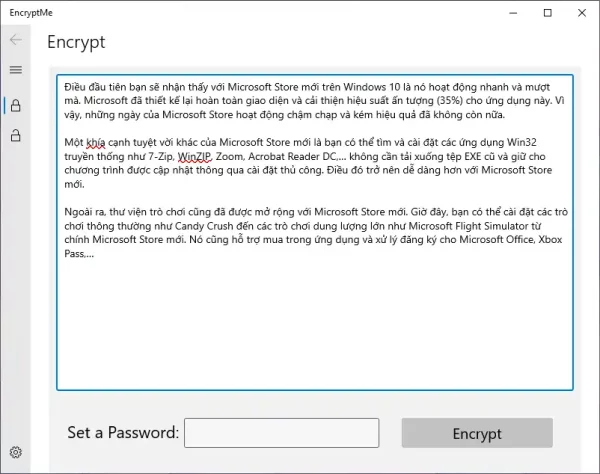6 ứng dụng UWP chọn lọc cho Windows 10 nửa đầu tháng 12/2021
Trải Nghiệm Số xin tổng hợp lại một số ứng dụng UWP chọn lọc trong nửa đầu tháng 12/2021. Đồng thời giới thiệu thêm hai app mới giúp bạn trí...
Trải Nghiệm Số xin tổng hợp lại một số ứng dụng UWP chọn lọc trong nửa đầu tháng 12/2021. Đồng thời giới thiệu thêm hai app mới giúp bạn trích xuất văn bản trong ảnh và mã hóa nội dung văn bản an toàn.
Snaplark Screenshot – Chụp ảnh màn hình, tạo ảnh động GIF, tìm ảnh tương tự, chia sẻ lên web,…
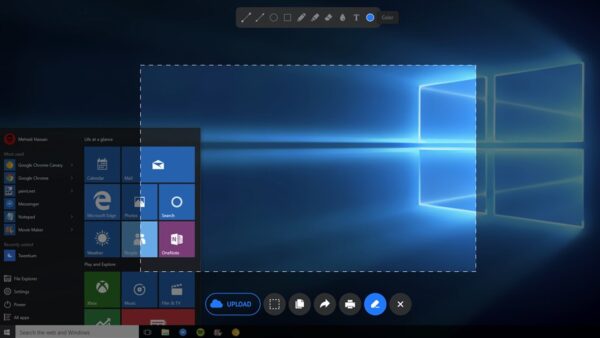
Chụp ảnh màn hình trên Windows bên cạnh công cụ hệ thống có sẵn thì bạn có rất nhiều lựa chọn bên ngoài. Trong bài viết này, Trải Nghiệm Số muốn giới thiệu Snaplark Screenshot – một ứng dụng chụp ảnh màn hình hiện đại mà bạn có thể chỉnh sửa khi chụp, tạo ảnh động GIF và tải lên, chia sẻ.
Bạn vào đây để xem lại cách sử dụng ứng dụng này.
Auto Dark Mode – Chuyển đổi chế độ Light mode và Dark mode tự động trên Windows 11

Trên Windows 11 có vô vàn tính năng mới nhưng có vẻ Microsoft không mặn mà với tính năng chuyển đổi tự động chế độ giao diện Sáng (Light mode) và Tối (Dark mode) như Dynamic của macOS.
Trải Nghiệm Số từng giới thiệu khá nhiều tiện ích hỗ trợ chuyển đổi qua lại Light mode và Dark mode tự động. Bây giờ, chúng ta có thêm một ứng dụng mới hỗ trợ bạn thay chế độ Sáng – Tối và bao gồm hình nền, theme tự động mà còn miễn phí nữa. Đó là Auto Dark Mode.
Bạn vào đây để xem lại cách sử dụng ứng dụng này.
Vidogram – Ẩn tin nhắn Telegram trên Windows 10 và nhiều tính năng hay khác
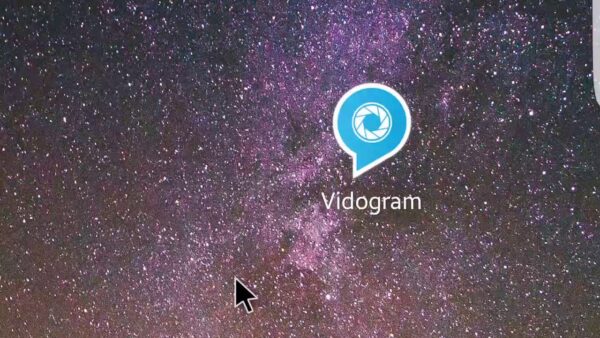
Telegram có phiên bản ứng dụng cho windows 10/11 và nhiều ứng dụng bên thứ ba khác. Mỗi ứng dụng có đặc điểm hay khác nhau, với Vidogram bạn có thể:
– Ẩn chat, bảo vệ cuộc trò chuyện bí mật.
– Khóa nhanh ứng dụng.
– Duyệt nhanh lên đầu tin nhắn.
– Gửi file, thư mục bằng tùy chọn trong Send to.
– Hỗ trợ nhiều theme.
– Cho phép đăng nhập, quản lý nhiều tài khoản Telegram.
Nếu bạn muốn biết cách sử dụng Vidogram, bạn vào đây xem lại bài viết hướng dẫn.
Simple Remote Control – Điều khiển phát video, nhạc trên Windows 10 từ điện thoại
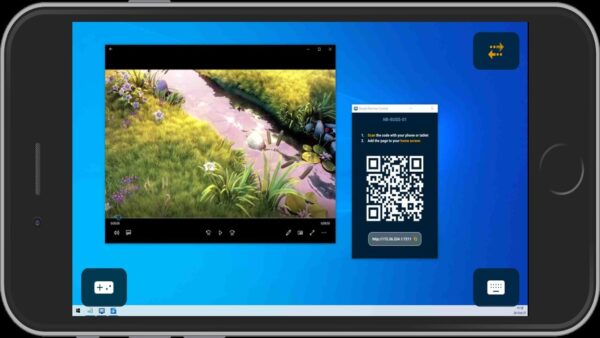
Có khá nhiều ứng dụng giúp điều khiển máy tính từ xa, trong đó thường bắt buộc thiết bị điều khiển phải cài đặt chương trình điều khiển hoặc không có. Với Simple Remote Control, bạn có thể điều khiển phát nhạc, video trên máy tính Windows 10/11 từ trình duyệt mà không cài đặt gì cả.
Bạn vào đây để xem lại cách sử dụng ứng dụng này.
EncryptMe – Mã hóa văn bản an toàn trên Windows 10
Ứng dụng EncryptMe giúp bạn bảo vệ văn bản quan trọng bằng khả năng mã hóa với mật mã.
EncryptMe là ứng dụng mới nhất trên Windows 10 hỗ trợ người dùng mã hóa văn bản quan trọng để ngăn chặn xem trộm hay sử dụng khi chia sẻ. Ứng dụng rất dễ sử dụng, nó miễn phí và không quảng cáo.
Ứng dụng tương thích Windows 10 trở lên, dung lượng 26 MB. Bạn vào đây hay theo liên kết bên dưới > bấm Get để cài đặt.
EncryptMe (Code needed, Microsoft Store) →
Giao diện EncryptMe bao gồm hai mục:
– Encrypt: Bạn nhập hay dán văn bản muốn mã hóa vào khung trống > nhập mật mã bảo vệ vào hộp Set a password > bấm Encrypt.
Văn bản mã hóa sẽ hiện ra ngay, bạn sao chép lại và chia sẻ, lưu trữ hay mục đích nào đó.
– Decrypt: Bạn mở mục này để giải mã văn bản, bạn dán văn bản vào khung trống > nhập mật mã vào hộp Password > bấm Decrypt.
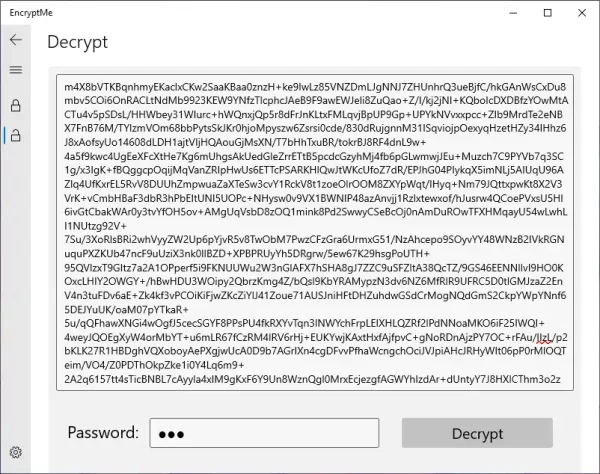
EncryptMe có hỗ trợ theme sáng và tối, bạn vào Settings của ứng dụng để thay đổi.
Image Scan OCR – Lấy văn bản trong ảnh dễ dàng
Image Scan OCR giúp bạn trích xuất văn bản trong ảnh dễ dàng chỉ với 1 click chuột.
Image Scan OCR là ứng dụng mã nguồn mở miễn phí, hỗ trợ trích xuất văn bản tiếng Anh (và có thể mở rộng) dễ dàng trong hình ảnh chỉ với 1 click chuột.
Image Scan OCR tương thích Windows 10 trở lên, dung lượng 30 MB. Bạn vào đây hay theo liên kết bên dưới > bấm Get để cài đặt ứng dụng này.
Image Scan OCR (Free, Microsoft Store) →
Image Scan OCR có giao diện hiện đại theo phong cách Fluent và không quảng cáo. Để trích xuất văn bản trong ảnh với Image Scan OCR, bạn làm theo như sau.
– Bạn bấm Open Folder để chọn thư mục chứa fiel ảnh chứa văn bản cần trích xuất.
– Bạn chọn ngôn ngữ văn bản trong ảnh tại Language.
– Bạn bấm chọn vào hình file ảnh để trích xuất.
– Văn bản trích xuất sẽ nằm trong cạnh phải.
Bạn có thể sao chép hay lưu lại thành định dạng txt.
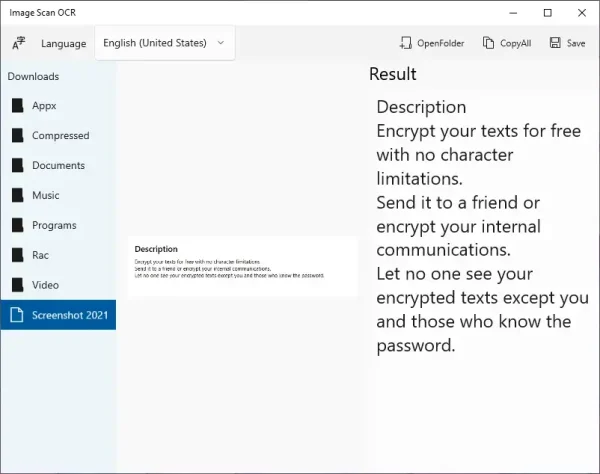
Mặc định, Image Scan OCR chỉ hỗ trợ trích xuất văn bản dựa trên gói ngôn ngữ cài đặt trên Windows. Nếu muốn trích xuất văn bản ngôn ngữ khác thì bạn phải cài đặt thêm gói ngôn ngữ mnog muốn trong Settings.
6 ứng dụng UWP chọn lọc cho Windows 10 nửa đầu tháng 12/2021